Mainos
 Ystävällinen naapurustosi järjestelmänvalvoja on jälleen palannut toisen Windows-työkalun avulla, joka auttaa sinua kämmentämään tietokonettasi.
Ystävällinen naapurustosi järjestelmänvalvoja on jälleen palannut toisen Windows-työkalun avulla, joka auttaa sinua kämmentämään tietokonettasi.
Jaoin kanssani suosikkihakemukseni Windows-rekisterin mukauttaminen (turvallisesti) WinSecret-ohjelmalla Kuinka ei vahingossa korjata Windows-rekisteriäTyöskenteletkö Windows-rekisterin kanssa? Ota huomioon nämä vinkit ja saat paljon vähemmän todennäköisesti vahingoittaa tietokonettasi. Lue lisää ja kuinka SteadyState-tekniikkaa käytetään pitämään koneesi haluamallasi tavalla, vaikka annat muidenkin sekaantua. Entä miten tutkimme, mitä koneesi tekee, kun se käynnistyy?
AutoRuns SysInternals-työkalu, joka on muunnettu Microsoft Windows -apuohjelmaksi, on paljon tehokkaampi vaihtoehto Microsoftin sisäänrakennetulle MSConfig-työkalulle (katso alla). Molemmat näistä työkaluista osoittavat, mikä Windows käynnistyy ja antaa sinun muuttaa sitä. AutoRunsilla on vain paljon enemmän vaihtoehtoja auttaa sinua kuin sen edeltäjä Microsoft.
Me kaikki tiedämme, että kun Windows-koneemme käynnistyy, se lataa joukon ohjelmia, jotta voit käyttää niitä koko istunnon ajan. Mutta tiesitkö, kun enemmän ohjelmia ladataan järjestelmän muistiin, sitä hitaammaksi koneesta tulee? Jotkut asiat ovat välttämättömiä, mutta toiset eivät. Palvelut, sovellukset ja kaikenlaiset paska voidaan käynnistää ja käyttää resurssejasi, vaikka niitä ei koskaan käytetä.
On olemassa tonnia Windows-palveluita ja kolmansien osapuolien sovelluksia, jotka päättävät pakottaa Windowsin käynnistämään ne ennen järjestelmän täydellistä käyttöönottoa. Tämä johtaa hitaisiin käynnistysajoihin ja nähdessään järjestelmän vetävän jalkojaan kuin sillä olisi muutama laukaus.
Miksi meidän ei pitäisi hallita sitä, mikä koneemme käynnistyy ja milloin?
Tietenkin meidän pitäisi! Se on meidän tietokoneemme loppujen lopuksi! Voit siirtyä Käynnistä-valikkoon ja napsauttaa Suorita ja kirjoittaa MSCONFIG... Mutta jos et ole tietokoneissa ja niiden sisäisessä toiminnassa, tämä ikkuna voi olla hämmentävä sinulle. Ei ole erittelyä siitä, mitä sovellus tai palvelu tekee, kuten alla näet. Sinulle on annettu vain raakatietoja ja mahdollisuus ottaa käyttöön / poistaa käytöstä kaikki kohteet tai kaikki leikkeessä.
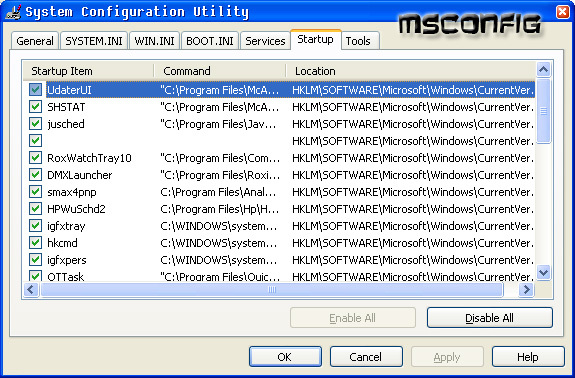
Mutta tutustu AutoRuns-ohjelmaan kaikki vaihtoehdot:
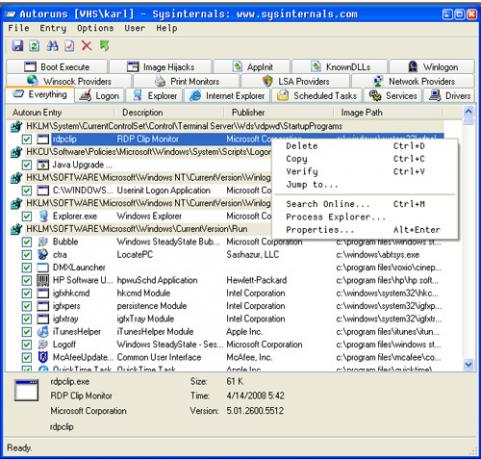
Valintaruutu tarkoittaa, että se on käytössä, ja kuten yllä näet, Autoruns näyttää kunkin kuvan nimen ja sijainnin. Käynnistettävissä tiedostoissa se näyttää aina täydellisen polun suoritettavaan tiedostoon; Rekisterimerkinnöille saat tarkan avaimen sijainnin. Autoruns hakee myös ohjelmiston kustantajan nimen ja sen tallentaman lyhyen kuvauksen.
Kaksoisnapsauttamalla mitä tahansa näistä merkinnöistä, siirryt oikeaan paikkaan tarkistaaksesi sen. Tiedosto vie sinut hakemistoonsa tai rekisteriavain vie sinut "regedit" -kohtaan asianmukaisen avaimen ollessa avattu.
Napsauttamalla hiiren kakkospainikkeella avaat pikavalikkoa, jossa on enemmän vaihtoehtoja, kuten mahdollisuus etsiä Googlea, hankkia digitaalinen allekirjoitus tai käynnistää Process Explorer (erillinen lataus). Tämä digitaalisen allekirjoituksen vaihtoehto on siisti, koska se voi piilottaa kaikki MS: n allekirjoittamat sovellukset ja varmistaa, että mikä tahansa kolmannen osapuolen suoritettava ohjelma on mitä se sanoo olevan.
Tässä on vain muutama aloituskategoria Autoruns-kansista:
- Kirjautua sisään sisältää käyttäjän ja kaikkien käyttäjien käynnistyskansiot ja Run-avaimet, jotka löytyvät rekisteristä.
- tutkimusmatkailija sisältää luettelon Explorer-laajennuksista, työkaluriveistä ja aktiivisista asennuksen suorituksista.
- Internet Explorer sisältää Browser Helper -objektit ja Internet Explore -työkalurivit ja laajennukset.
- LSA-palveluntarjoajat sisältää Local Security Authority -todennus-, ilmoitus- ja suojauspaketit.
- Autoruns-toiminnossa voit poistaa käynnistyskohteen pysyvästi tai poistaa sen käytöstä. Verkkohakuvaihtoehto auttaa sinua löytämään kohteet, jotka voit turvallisesti poistaa käytöstä. Tämä vaihtoehto suorittaa Internet-haun verkkosivuilta, jotka kuvaavat kohdetta tai sen luokkaa, ja neuvoo poistamaan sen käynnistyksestä. Kun poistat kohteen käytöstä, Autoruns siirtää sen varmuuskopiopaikkaan rekisterissä tai kiintolevyllä.
Jotkut muut mahtavat ominaisuudet pystyvät vertaamaan aloitusprofiilia toiseen ja tunnistamaan eroja. Voit viedä kaikki merkinnät teksti- tai CSV-tiedostoina varmuuskopiointia tai vianetsintää varten.
Tämän pienen, 490 kt: n sovelluksen mukana on kokonaan PALJON tietoa. En halua käydä läpi asioita, jotka voit tehdä ampuaksesi itsesi jaloissa, kuten poistamalla ohjaimet, palvelut tai edes sovellukset, joita järjestelmän täytyy toimia, joten älä vain sekoita mielivaltaisesti. Tämä on työkalu, jonka avulla saat paremman otteen Windows-koneesi ohjaamiseen... Se on sinun koneesi!
Käytätkö aloitusjohtajaa? Jos niin, kerro meille kommenteista! Mitä lopetat / poistat?
Karl L. Gechlik täältä AskTheAdmin.com-sivustolta tekemällä viikoittainen vierasblogikohta uusille löydetyille ystävillemme MakeUseOf.com-sivustossa. Minulla on oma konsultointiyritys, hallinnoin AskTheAdmin.com-palvelua ja työskentelen koko 9–5 työtä Wall Street: llä järjestelmänvalvojana.


